Kreslenie objektov v Avtokade, nestrávite veľa času. Program je veľmi široko používaný v priemyselnom dizajne. V článku porozumieme, ako nakresliť dvojrozmerné výkresy a ako ich upraviť.

V aplikácii AutoCAD môžete vytvoriť dvojrozmerné objekty.
TIP. Ak chcete pracovať v programe bol najvhodnejší, zapnite režim "Kreslenie a anotácie."Prejdite na kartu Domov a nájdite tam položku "Kresba". Chystáte sa tu nájsť všetky potrebné nástroje na kreslenie tvarov.
obsah
- 1 Ako vytvoriť riadky a krivky (čiary)?
- 2 Ako k tomu kruhy a polyhedra?
- 3 Ako previesť na krivku v programe AutoCAD
- 4 Ako orezávať kruh?
- 5 Ako zlúčiť polylinky?
- 6 Uhol rezu
- 7 výsledok
Ako vytvoriť riadky a krivky (čiary)?
Najjednoduchší nástroj na kreslenie je úsečkový segment. Pomocou segmentov budete môcť nakresliť ďalšie predmety, ako napríklad zlomený, uzavretý alebo neuzavretý riadok. Každá položka bude samostatnou časťou výkresu a každá z nich môže byť upravená. Nezabudnite opraviť extrémne body segmentov. Po dokončení úprav stlačte kláves Enter.

Pomocou nástroja "Polyline" môžete vytvoriť uzavreté a neuzavreté čiary, ktoré ich pretvoria na priamku av oblúku.

Kliknite na začiatočný bod pre vytvorenie položky a pozrite sa na príkazový riadok. Kliknutím na položku "Oblúk" môžete vytvoriť zakrivený tvar. V tomto prípade budete v režime "Polyline". Ak chcete nakresliť priamku, kliknite na parameter "Linear".
Ako k tomu kruhy a polyhedra?
Ak potrebujete nakresliť kruh, kliknite na príslušný príkaz. V zozname, ktorý sa zobrazí po kliknutí, môžete vybrať spôsob, ako vytvoriť kruh - pomocou polomeru a priemeru, extrémnych bodov a dotykov. Oblúkové segmenty sú tiež nakreslené. Môžete ovládať polomer, počet bodov a ďalšie parametre kruhu.
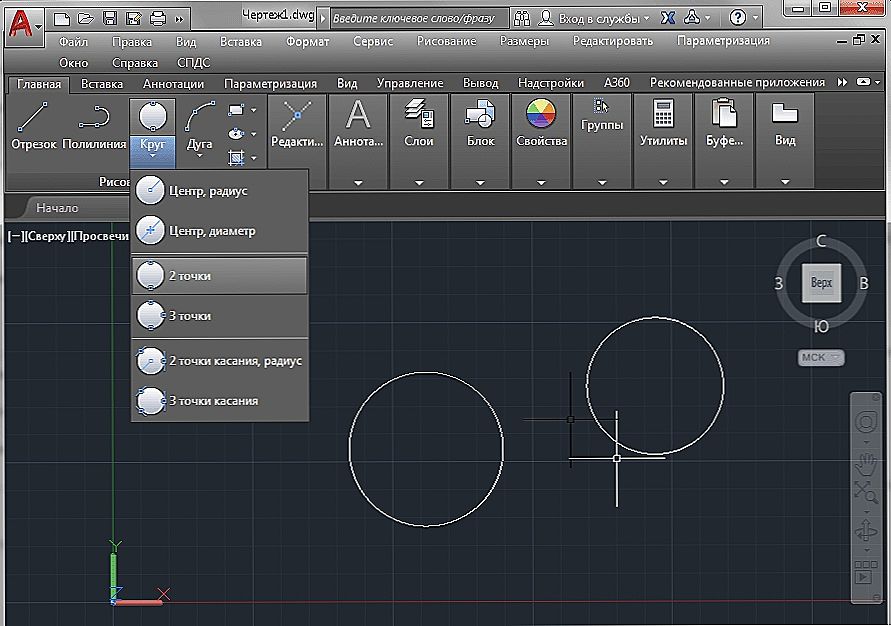
Ak chcete nakresliť obdĺžnik, musíte vykonať ďalšie kroky. Po povolení tejto možnosti budete musieť vybrať počet strán (v prípade potreby znížiť ich počet), v strede obrázku kliknutím na príslušné miesto na pracovnej obrazovke a typom obrázku.

Ak chcete nakresliť veľkosť obdĺžnika, musíte tento parameter vybrať (kliknutím na ňu stlačením ľavého tlačidla) a zadaním anglického písmena P.A v sekciách "Dĺžka" a "Šírka" zadajte potrebné údaje, po ktorých program nakreslí tvar.
Ako previesť na krivku v programe AutoCAD
Najprv vyberte riadky, ktoré sa majú zlúčiť. Mali by ste ich vybrať jeden po druhom. Na príkazovom riadku zadajte príkaz PEDIT. Program AutoCAD môže konvertovať do segmentu polylinu, ako aj do iných tvarov.
TIP. Ak máte novú verziu programu AutoCAD, musíte zadať príkaz MPEDIT.Potom pokračujte v procese konverzie na riadok odpovedaním na otázku "Áno", ktorá sa zobrazí. Program potom konvertuje objekty na polylinky, po ktorých ich môžete upraviť.
Ako orezávať kruh?
Ako odstrániť akúkoľvek položku v aplikácii AutoCAD? Môžete odstrihnúť takmer akýkoľvek tvar: od segmentov po polyhedru a kruhy. Najskôr vyberte možnosť na paneli úprav. Potom vyberte rezné hrany a potom položku, ktorú je potrebné odstrániť. Po operácii bude zbytočná časť objektu vymazaná.
Ako zlúčiť polylinky?
Poďme zistiť, ako kombinovať křivky. V takomto prípade je poskytnutý príkaz PEDIT alebo _pedit. Použite ho na pridanie riadku.
Uhol rezu
Ak chcete vytvoriť segment pod uhlom, stačí ju nakresliť a otočiť na požadovaný počet stupňov.
výsledok
Takže sme zistili rôzne spôsoby, ako vytvoriť tvary v programe AutoCAD. Vykonajte všetky operácie veľmi opatrne, pretože znižuje možnosť chyby. Dúfame, že na túto tému nemáte žiadne otázky. Budeme Vám vďační za to, že sa Vám páči a postaráme o článok.












